如何从谷歌Pixel Watch发送消息
除了跟踪健身和健康指标外,拥有智能手表的最常见原因之一是跟上通知。可穿戴设备是避免 FOMO、害怕错过的绝佳方式,因为即使手机被收起,您也可以在手腕上查看消息和其他通知。但是,如果您想发送消息怎么办?好吧,没有一个广泛的选项列表,但并不是所有的都丢失了。让我们了解如何在 Pixel Watch 上发送消息,并且可以将手机放在口袋里。
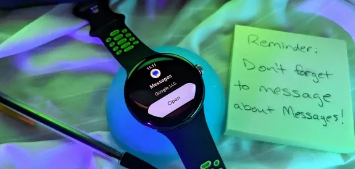
如何从 Pixel Watch 发送消息
虽然Android 上有很多非常棒的消息传递应用程序,但 Google Messages 是我们的最爱之一,它提供了许多有趣的提示和技巧,因此您可以自定义您的消息传递体验,但遗憾的是,Wear OS 多年来失去了许多独立的消息传递应用程序.
然而,Google Messages 应用程序在最好的 Android 智能手表上仍然表现强劲,包括新的Pixel Watch。因此,如果您尚未在手表上安装该应用程序,请在我们进入发送消息的步骤之前执行此操作。如果您不确定如何安装该应用程序,我们在此处为您提供指南。
现在,在您的 Pixel Watch 上发送该消息。
1. 按下触觉表冠以访问 Pixel Watch 上已安装的应用程序列表。
2. 找到消息应用程序并点击它。
3. 从这里您可以选择要回复的现有消息或选择开始聊天以开始新消息。
3b。如果您选择现有消息,则在打开后选择您要输入回复的方法。麦克风用于语音转文本,笑脸打开表情符号选项,键盘允许您输入消息。无论您选择哪个选项,当您输入完回复后,点击横向三角形即可发送。
4. 开始新聊天时,选择您要发送消息的联系人或点击拨号盘图标输入电话号码。
5. 如果您选择的联系人有多个电话号码选项,请选择您要发送消息的那个。
6. 下一个屏幕是确认您要发送消息的电话号码。如果正确,请点击屏幕底部的开始聊天或添加人员进行群聊。
7. 选择您想输入信息的方式。有关选项的说明,请参见步骤 3b。
8. 完成后,点击横向三角形发送消息。
你有它。现在,您可以直接从 Pixel Watch 开始发送消息。当收到新消息时,您只需点击通知并选择回复,然后发送您的回复。
免责声明:本文由用户上传,与本网站立场无关。财经信息仅供读者参考,并不构成投资建议。投资者据此操作,风险自担。 如有侵权请联系删除!
